Sau khi thiết kế slide bạn muốn chèn Logo vào PowerPoint một cách nhanh chóng để làm đẹp, đóng dấu bản quyền cũng như quảng cáo thương hiệu. Vậy làm như nào để chèn Logo vào tất cả slide nhanh chóng? HAP MEDIA sẽ hướng dẫn bạn cách chèn Logo vào PowerPoint nhanh chóng trong bài viết dưới đây.
Cách chèn Logo vào PowerPoint cho tất cả slide
Nếu Logo của bạn ở dạng file đã được tách nền và lưu ở dạng PNG thì bạn có thể chèn Logo một cách nhanh chóng và chuyên nghiệp. Cách chèn Logo vào PowerPoint với các bước đơn giản sau:
Bước 1: Tại giao diện của PowerPoint chọn View -> Slide Master.

Bước 2: Bạn Copy file Logo bằng Ctrl+C.
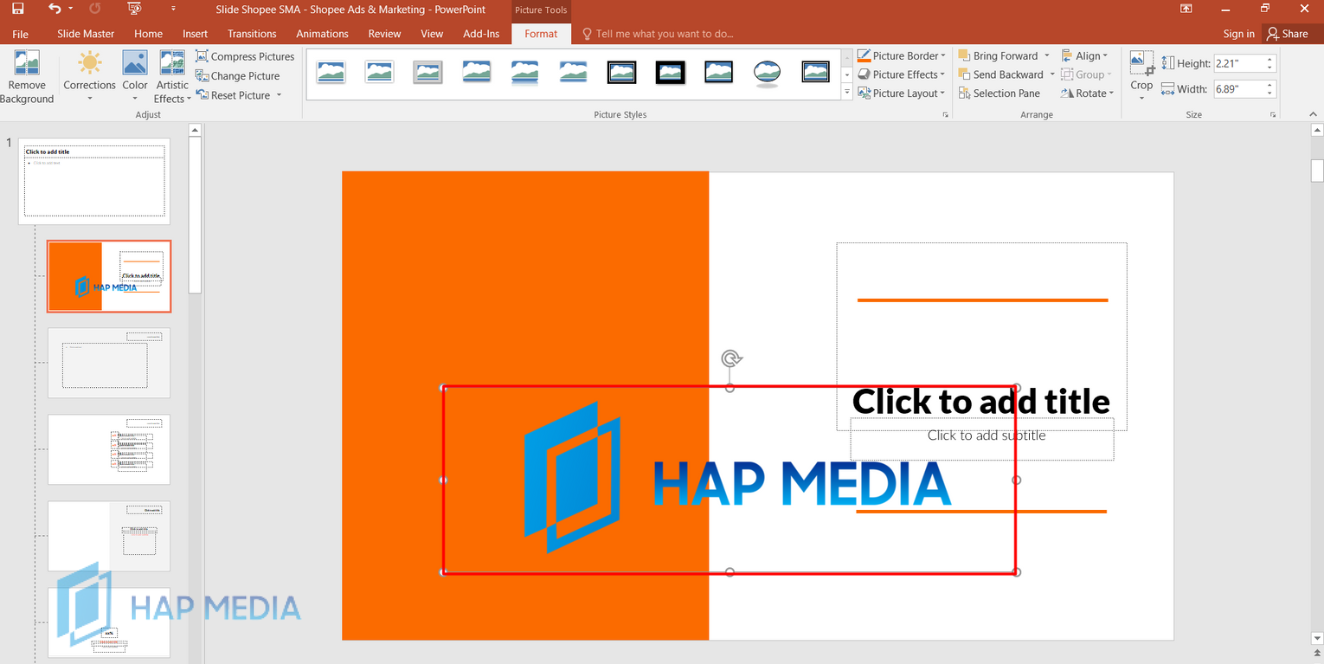
Bước 3: Click chuột phải vào trong Slide và chọn Paste để dán Logo.
Bước 4: Bạn đã thêm được Logo vào Slide -> Bạn di chuyển chúng và thay đổi kích thước sao cho phù hợp.
Bước 5: Để Logo chìm xuống dưới các nội dung chữ Slide thì bạn Click chuột phải vào -> Chọn Send to back -> Send Backward.

Bước 6: Chọn Close Master View để thoát khỏi chế độ là hoàn tất.
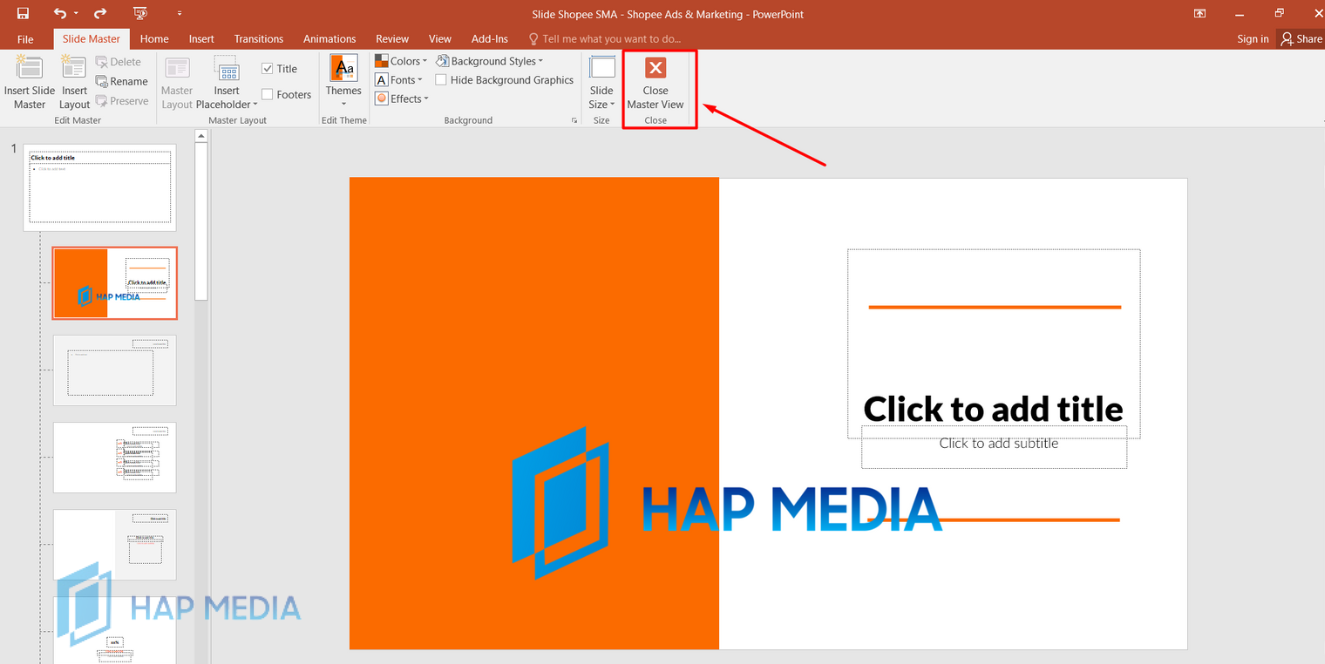
Cách chèn Logo vào PowerPoint bằng tự tạo trên Slide
Nếu như bạn chưa có Logo riêng thì bạn có thể sử dụng cách chèn Logo vào PowerPoint bằng tự tạo trên Slide với các bước sau:
Bước 1: Tại giao diện của PowerPoint chọn View -> Slide Master.
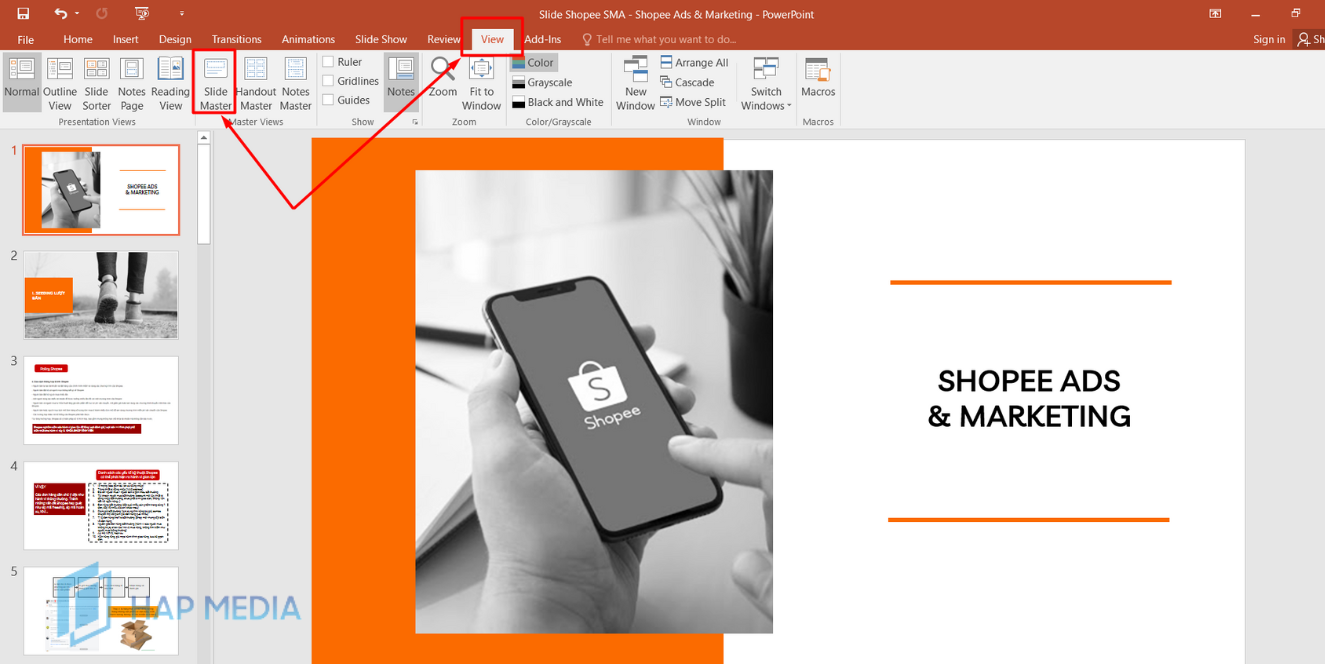
Bước 2: Chọn Insert và chọn Draw & Text Box để thêm hộp thoại.
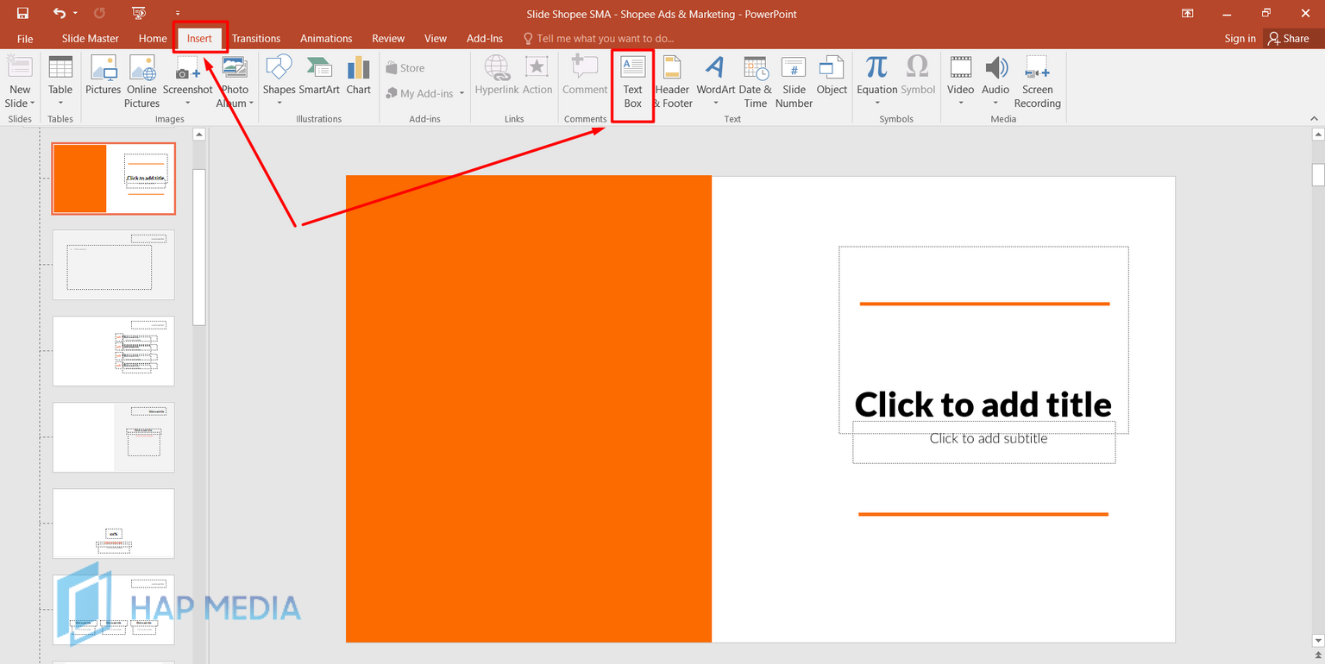
Bước 3: Bạn viết chữ bản quyền Logo của mình mong muốn và định dạng sao cho đẹp.
Bước 4: Để Logo chìm xuống dưới các nội dung chữ Slide thì bạn chọn Home -> Arrange -> Send Backward.
Bước 5: Chọn View -> Normal để thoát Slide Master là xong.
XEM THÊM: Cách chuyển Canva sang Powerpoint trong một nốt nhạc 2023
Một số lưu ý khi chèn Logo vào slide PowerPoint

Khi chèn Logo vào Slide PowerPoint thì bạn cần chú ý đến một số điều sau:
- Nếu Logo ở dạng hình ảnh thì bạn hãy chuẩn bị Copy hình ảnh trước để khi Paste vào slide nhanh chóng và dễ dàng hơn.
- Hạn chế chèn quá nhiều Logo trong cùng một bài thuyết trình. Với cách chèn Logo vào PowerPoint mà HAP MEDIA hướng dẫn thì bạn chỉ có thể chèn tối đa 2 Logo khác nhau, một cho trang tiêu đề và một cho các trang còn lại.
- Khi chèn Logo trong Slide Master, bạn không gõ nội dung vào và chỉ có thể chèn Logo vào vị trí slides. Sau khi đóng Master View thì bạn mới có thể nhập nội dung vào slide.
XEM THÊM: Cách chỉnh thứ tự xuất hiện trong Canva vô cùng đơn giản
Hy vọng với cách chèn Logo vào PowerPoint trong bài viết có thể giúp bạn làm bài thuyết trình trở nên độc đáo và chuyên nghiệp hơn nữa. Ngoài ra nếu bạn có gặp vấn đề gì về Facebook thì hãy liên hệ ngay cho HAP MEDIA để được hỗ trợ nhé!
HAP MEDIA – Hỗ trợ lấy lại tài khoản Facebook bị khóa hiệu quả nhanh nhất 2023
HAP MEDIA – Hỗ trợ lấy lại tài khoản Facebook bị khóa uy tín, chất lượng và nhanh nhất hiện nay với chi phí hợp lý.
- Đội ngũ nhân viên chuyên nghiệp, kinh nghiệm và tính đồng đội cao,
- Chúng tôi cam kết dịch vụ lấy lại tài khoản Facebook của bạn nhanh chóng và an toàn.
- Chúng tôi bảo mật thông tin giấy tờ của khách hàng tuyệt đối 100%
- Hoàn thành xong quy trình và thành công khách hàng mới phải thanh toán
Chúng tôi cung cấp dịch vụ bảo hành miễn phí và đội ngũ chăm sóc khách hàng của chúng tôi sẵn sàng hỗ trợ bạn 24/7.
Liên hệ HAP MEDIA – Hỗ trợ dịch vụ Facebook
Tư vấn ngay bây giờ với sự hỗ trợ tận tình 24/7.
HOTLINE: 0847 01 9999
ZALO: 092 202 0123
YOUTUBE: HAP MEDIA Nếu bạn chúng tôi hỗ trợ bạn, hãy liên hệ với chúng tôi bằng thông tin dưới đây nhé. GẶP NHÂN VIÊN HỖ TRỢ FACEBOOK HOTLINE: 0847 01 9999 TRUY CẬP NHÓM ZALO HỖ TRỢ ZALO: 0847 01 9999
LIÊN HỆ NHẬN HỖ TRỢ TỪ HAP MEDIA





Để lại bình luận của bạn
Bài viết nổi bật - hap media
[TIP] 3 cách tìm số điện thoại qua Facebook hiệu quả 100%
Theo thông thường thì Facebook sẽ không cung cấp thông tin số điện thoại của [...]
[TIP] Mở khóa tài khoản facebook bị vô hiệu hóa hiệu quả 100%
Quá trình sử dụng Facebook đôi khi tài khoản của bạn có thể bị vô [...]
TIP Gỡ hạn chế quảng cáo tỉ lệ 99% với link 583
Bạn đang tìm hiểu thêm thông tin về link 583, bạn đang chưa biết cách [...]
Cách lấy lại mật khẩu garena bằng tài khoản Facebook thành công 100%
Việc quên mật khẩu Garena là một tình huống phổ biến và thường gặp khiến [...]
[2024] 3 cách đăng nhập Facebook bằng Token hiệu quả
Hiện nay, các bạn quản lý nhiều tài khoản Facebook khác nhau hoặc mua nick [...]
Dịch vụ mở khóa Facebook Uy tín làm trước trả sau Hap Media
Tài khoản Facebook của bạn đang bị khóa và bạn đang tìm đơn vị có [...]
Facebook bị khóa do nghi ngờ bị hack: Cách lấy lại tài khoản nhanh nhất
Tài khoản Facebook bị khóa do nghi ngờ bị hack là tình huống mà nhiều [...]
[2024] Khắc phục tài khoản Facebook bị vô hiệu hóa 30 ngày
Tài khoản Facebook bị vô hiệu hóa 30 ngày có thể gây khó khăn và [...]
Cách tải video trên Facebook về điện thoại thành công 100%
Bạn đã tìm thấy một video thú vị trên Facebook và muốn lưu lại để [...]
Vai trò người dùng Facebook Business: Hướng dẫn phân quyền đầy đủ nhất
Phân quyền chính xác cho từng vai trò người dùng Facebook Business không chỉ giúp [...]
Bạn đã biết cách dùng link 808 để rip, dame nick giả mạo chưa?
Hiện nay, tình trạng mạo danh tài khoản Facebook của người khác là rất phổ [...]
[Mẹo] Xóa toàn bộ cuộc trò chuyện trên Messenger 2 bên
Khi trò chuyện trên Messenger với bạn bè vô tình gửi đi dòng tin nhắn [...]
Hướng dẫn xử lý tài khoản Facebook bị khóa vì chạy quảng cáo vi phạm
Facebook khóa tài khoản quảng cáo – cụm từ khiến không ít người phải “đứng [...]
Meta AI là gì? Tổng quan về chức năng Meta AI của Facebook
Ngày 10/4/2025, Meta thông báo Meta AI đã ra mắt chính thức tại Việt Nam [...]
3 cách xem tin nhắn hạn chế trên Messenger nhanh chóng
Nếu bạn hạn chế ai đó trên Facebook thì tin nhắn với người đó sẽ [...]
7 cách khắc phục Messenger bị lỗi không hiển thị tin nhắn
Bạn đang sử dụng Messenger để trao đổi thông tin công việc hay trò chuyện [...]